Opomba: Najnovejšo vsebino pomoči v vašem jeziku vam želimo zagotoviti v najkrajšem možnem času. Ta stran je bila prevedena z avtomatizacijo in lahko vsebuje slovnične napake ali nepravilnosti. Naš namen je, da bi bila vsebina za vas uporabna. Ali nam lahko na dnu te strani sporočite, ali so bile informacije za vas uporabne? Tukaj je angleški članek za preprosto referenco.
Microsoft SharePoint Server 2010 vključuje več ključnih izboljšav in dodatkov. Na traku, del novo oblikovanem uporabniškega vmesnika, vam pomaga, da delo hitreje tako, da postavite ukaze na zavihkih temelji na opravila, ki so enostavni za krmarjenje. Delo čez več internetnih brskalnikov, na primer Microsoft Internet Explorer 7.0 in 8.0, Firefox 3.0 in Safari 3.0. Iskanje in delo s funkcijami, na primer SharePointovega mesta, sezname, wikiji, spletni dnevniki in dovoljenja je zdaj preprostejši in bolj poenostavljeno. Nove funkcije družabnih omrežij lahko bolj preprosto poiščete osebe in informacije, ki vas zanima najbolj v. Nove funkcije za upravljanje vsebine podjetja, izboljšave iskanja in orodja za boljše sodelovanje, lahko delate v Microsoft SharePoint Server 2010 učinkovito in intuitivno.
Z izboljšano funkcionalnostjo storitev Excel Services in storitev PerformancePoint Services za SharePoint 2010 boste bolj učinkovito upravljali poslovne podatke ter preprosteje merili in analizirali poslovno delovanje.
V tem članku
Nov uporabniški vmesnik
Uporabite nov trak za izvajanje opravil, hitro in v okviru svoje delo

Če delate z Microsoft Office 2007 sistem odjemalskih programih kot je Microsoft Office Word 2007 ali Microsoft Office PowerPoint 2007, ste že seznanjeni s trakom. Na traku v teh Officeovih programih, kot so novi trak v SharePoint Server 2010 je zasnovan za hitro iskanje ukazov, ki jih potrebujete za dokončanje opravila. Ukazi, ki so organizirane v logične skupine, prikazana skupaj v razdelku zavihki. Vsak jeziček je povezan z vrsto dejavnosti, kot je delo z odprtim dokumentom v knjižnici dokumentov ali dodajanje in oblikovanje besedila na strani. Uporabite lahko na traku v SharePoint Server 2010 za:
-
Preprosto dostopite do želenih ukazov in orodij na enem mestu.
-
Dejanja na straneh, v dokumentih in na seznamih lahko izvedete z uporabo le tistih ukazov, ki jih potrebujete za delo, ki ga trenutno opravljate, in za opravilo, ki ga želite dokončati.
Sodelovanje
Z novo funkcijo soavtorstva hkrati delati s sodelavci v Wordovih dokumentih ali PowerPointovo predstavitev
-
Več uporabnikov lahko hkrati ureja Wordov dokument ali diapozitive v SharePointovi knjižnici. Če želite pregledati dokument, lahko pošljete povezavo do dokumenta v SharePointovi knjižnici, nakar lahko vsi pregledovalci hkrati vnašajo povratne informacije v dokument.
-
Ni več prilog. Vse nedavne dokumente lahko na primer shranite na mesto »Moje mesto« in delate z njimi hkrati z drugimi sodelavci.
Načrtovanje srečanj in spremljajte načrta bolj preprosto z izboljšano koledarji
Upravljanje in spremljanje sestankov, srečanj in drugih dogodkov je preprostejše, ker lahko:
-
na eni strani prikažete tako SharePointove koledarje kot koledarje strežnika Exchange,
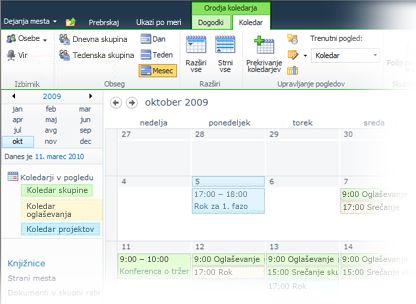
-
s klikom datuma in vnašanjem podrobnosti o dogodku preprosto dodajate dogodke v koledar, ne da bi koledar zaprli,
-
povlečete in spustite elemente na koledarju,
-
za načrtovanje srečanja s sodelavci in razporejanje virov, kot sta zvočna in vizualna oprema ter prostori za srečanja, uporabite nov koledar za skupine.
Skupna raba informacij z drugimi bolj učinkovito z izboljšano wiki in spletna mesta skupine
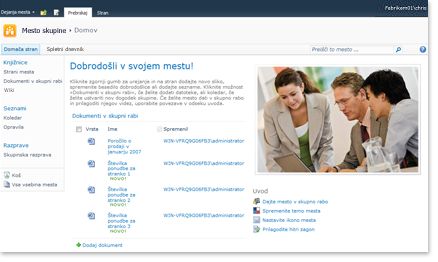
Delo s stranmi wikija je še izboljšano, saj zdaj lahko:
-
z novim urejevalnikom obogatenega besedila vstavljate vsebino in jo oblikujete neposredno na strani,
-
iščete slike ali fotografije v lokalnem računalniku ali omrežju in jih vstavljate na svoje mesto, ne da bi morali trenutno stran zapustiti.
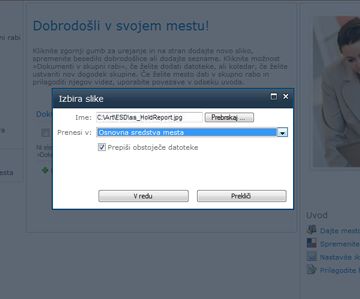
Bolj učinkovito upravljanje več elementov na seznamih SharePoint
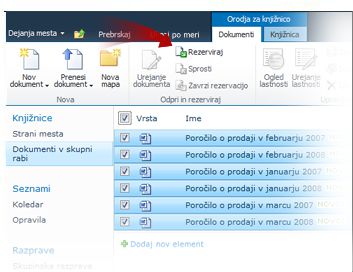
Zdaj je mogoče izbrati več elementov na seznamu in s klikom gumba hkrati izvesti isto dejanje za vse elemente. Hkrati lahko na primer sprostite ali rezervirate več dokumentov.
Ustvarjanje in upravljanje vaše spletne dnevnike bolj preprosto z izboljšana orodja za izdelavo spletnih strani in novo za krmarjenje
Izboljšano ustvarjanje spletnih dnevnikov omogoča:
-
preprostejšo uporabo urejevalnika obogatenega besedila in skupno ustvarjanje objav v spletnem dnevniku,
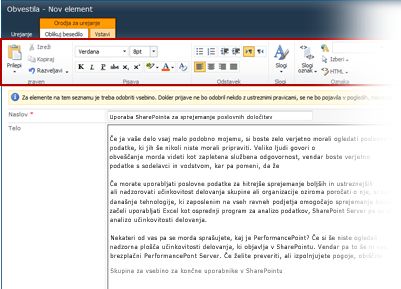
-
iskanje slik ali fotografij v lokalnem računalniku ali v omrežju – slike in fotografije lahko nato vstavite na mesto, ne da bi morali stran zapustiti,
-
ogled vnosov v spletnem dnevniku po mesecu in kategoriji ter sprotni ogled števila objav za vsak mesec in kategorijo; nova povezava do arhiva omogoča dostop do pogleda vseh mesecev od začetka spletnega dnevnika, objave v vsakem mesecu pa so razporejene po kategorijah,
Ogled in delo s SharePoint informacije iz mobilne naprave
S SharePoint spletnih strani, ki so optimizirana za ogled v majhnih napravah, lahko ogledate in delo z dokumenti, spletne dnevnike, wikije, fizične poslovnih podatkov in spletna mesta v mobilni telefon. Spodaj so nekatere nove funkcije mobile v SharePoint Server 2010.
-
uporabo preprostega vmesnika in krmarjenja za dostop do SharePointovih knjižnic dokumentov, seznamov, wikijev, spletnih dnevnikov in strani s spletnimi gradniki,
-
uporabo mobilnega iskanja za iskanje oseb, podatkov o stikih, SharePointove vsebine in podatkov v zbirkah podatkov po meri,
-
naročanje na opozorila v obliki besedilnih sporočil (SMS-jev) o spremembah dokumentov v SharePointu, knjižnici ali seznamu,
-
ogled Microsoft Office Wordovih, Excelovih in PowerPointovih dokumentov v brskalniku telefona,
-
integracija s prehodi, kot je UAG, ISA za dostop prek požarnega zidu,
-
mobilna razvojna platforma za ustvarjanje SharePointovih rešitev za mobilno telefonijo, ki presegajo standardne izkušnje z mobilnimi napravami.
Družabna omrežja
Z novimi funkcijami v SharePoint Server 2010 lahko poiščete vsebino in več informacij o oseb in območja obresti, ki je najbolj pomembno za vas.
Iskanje in drugi lažje najdejo zanimive informacije
Med nove funkcije sodijo viri novic, družabne oznake in ocene, zato boste o želeni vsebini še bolje obveščeni, s sodelavci pa si boste brez težav izmenjavali pomembno vsebino.
Uporaba Moja mesta za povišanje interakcijo s skupno rabo znanje
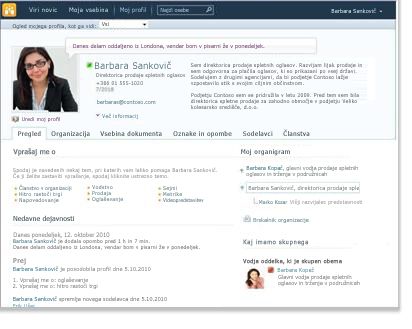
Izboljšave mest »Moje mesto« omogočajo, da z mesti »Moje mesto« in profili s kolegi delite strokovno znanje z določenega področja. Dodajanje interesnih dejavnosti in znanja v profil sodelavcem olajša medsebojno iskanje, postavljanje vprašanj v zvezi s strokovnimi področji in vzpostavljanje povezav na druge načine.
Spremljanje oseb in interesi, ki so pomembna za vas
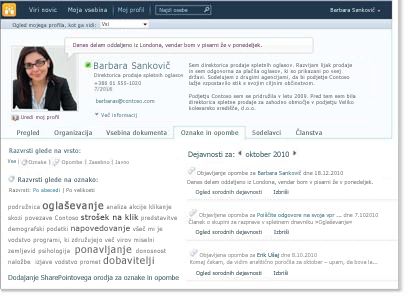
Z viri o dejavnostih na mestu »Moje mesto« lahko sledite dejavnostim sodelavcev, ostanete obveščeni o razvoju na področjih, ki vas zanimajo, in se povezujete z drugimi osebami, ki iščejo pomoč. Prejemate lahko tudi priporočila za nove sodelavce ali ključne besede, ki jim lahko sledite, ter tako razširite poslovno omrežje in znanje.
Upravljanje vsebine za podjetja za dokumente, zapise, digitalna sredstva in spletno vsebino
Nove funkcije za upravljanje vsebine podjetje v SharePoint Server 2010 omogočajo bolj učinkovito upravljanje dokumentov, zapisov, digitalnih sredstev in objavljene spletne strani.
Z novimi funkcijami za upravljane metapodatke, lahko upravljate taksonomije in metapodatkov na več mestih v SharePoint

Novo storitev za upravljane metapodatke v SharePoint Server 2010 ponudi nabor funkcij, ki omogočajo organizacijam dosledno upravljanje taksonomije in metapodatke v podjetju. Z novo upravljanih metapodatkov storitve, lahko:
-
objavljanje in skupno rabo vrst vsebine v več zbirkah mest in spletnih programih,
-
upravljanje izrazov in taksonomij s shrambo izrazov.
Taksonomija je hierarhična ureditev izrazov. Če nov stolpec upravljanih metapodatkov dodate seznamom, knjižnicam ali drugim vrstam, lahko uporabniki te izraze uporabijo za vsebino na vašem mestu. Taksonomije in izraze je mogoče upravljati znotraj organizacije, upravljane metapodatke pa je mogoče integrirati z družabnim označevanjem in uporabnikom omogočiti, da predlagajo izraze, ko označujejo vsebino.
Upravljanje enega izdelka ali dela izdelka, ki vključuje več dokumentov s Kompleti dokumentov
SharePoint Server 2010 uvaja komplete dokumentov, ki so nove vrsta vsebine , ki omogočajo, da ustvarite in upravljate delovne izdelke, ki se raztezajo čez več dokumentov. Kompleti dokumentov, ki so konfigurirani kot druge vrste vsebine. Se lahko nastavljen tako, da vključite nabor privzetih dokumentov, ki so osebe, nato pa po meri, ko jih ustvarite nov primerek komplet dokumentov. Nastavitev funkcije dokumenta, na primer metapodatke v skupni rabi, poteke dela in shranjevanje različic omogočite skupinam upravljati razvoj dela izdelka ali vsebino, ki učinkovito nastavitev. Pogoste primer komplet dokumentov je »korak knjige« uporablja za prodajo in trženje skupine, če želite združiti različnih vrst dokumentov za izdelek promocije.
Uporabite izboljšano predlogi mesta dokumentnega središča za lažje upravljanje dokumentov na enem mestu
Posodobljena predloga mesta »Središče za dokumente« omogoča nove funkcije za upravljanje dokumentov za SharePointovo mesto, vključno z novo funkcijo krmarjenja na podlagi metapodatkov. Ta funkcija omogoča ogled vsebine na obširnem seznamu ali knjižnici z metapodatki in ne po mestu mape. Z enoličnimi ID-JI dokumenta je mogoče hitro najti vsebino, ne glede na mesto, kjer je shranjena.
Nov prilagodljivi pravilnik in zapisi funkcije za upravljanje vam omogočajo, da izberite, ali za upravljanje zapisov na mestu ali v osrednjem skladišču
SharePoint Server zdaj podpira upravljanje in odkrivanje vsebine na mestu, pri tem pa ne potrebujete zaklenjenega skladišča za uradne zapise. Nekatere od novih funkcij za upravljanje zapisov so:
-
Upravljanje zapisov na mestu, kar omogoča shranjevanje zapisov na mestu poleg vsebine, ki se izvaja.
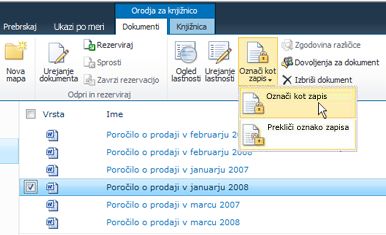
-
Pravila o hranjenju zdaj vključujejo bolj zapletene razporede, kot so na primer večstopenjski razporedi, in več kot sedem dejanj za upravljanje zapisov, na primer »Pošlji v arhiv zapisov« in »Določi kot zapis na mestu«.
-
Med izboljšave mesta »Središče z zapisi«, ki zdaj podpira večje arhive, spadajo hierarhični načrt datoteke, načini pošiljanja na podlagi metapodatkov in možnost povezovanja več zbirk mest, ki jih je mogoče upravljati kot eno samo veliko skladišče.
Izboljšane funkcije upravljanja spletnih vsebin lažje ustvarjanje in upravljanje spletnega mesta
Nove in izboljšane funkcije za upravljanje spletne vsebine lažje objavljanje spletnih strani in upravljanje mest. Poleg tega SharePoint Server 2010 zdaj vključuje podporo za pretakanje videa.
-
Ustvarjanje spletne vsebine je izboljšano in poenostavljeno, in sicer z uvedbo traku, ki združuje ukaze na strani, ukazi pa so tudi bolj osredotočeni na opravila.
-
Izboljšano izvažanje, pisanje dnevnikov in poročanje omogočajo preprostejše uvajanje vsebine.
-
Funkcije spletne analize, ki so pripravljene za uporabo, zagotavljajo podporo za analitična poročila o prometu, iskanju in zalogi.
-
Nova podpora za zmogljivo predstavnost vključuje novo knjižnico sredstev s številnimi pogledi in izbirniki, podporo za videoposnetke s SharePointovo vsebino, infrastrukturo za pretakanje videoposnetkov in predvajalnik Silverlight, ki mu lahko zamenjate preobleko.
-
Obširne knjižnice strani omogočajo preprostejše upravljanje spletnih mest z več stranmi.
-
Ustvarjanje in upravljanje različnih različic ali »variacij« mest ali strani za objavljanje je operacija, ki je odslej premaknjena v vrsto in se izvaja v ozadju, tako da lahko uporabniki nadaljujejo delo v SharePointu, medtem ko se operacija dokončuje. Dodan je bil ukaz Ogled sprememb, ki omogoča primerjavo starejše in novejše različice spletne strani. Spremembe so označene v posebnem poročilu, ki omogoča vzporedno urejanje v urejevalniku obogatenega besedila.
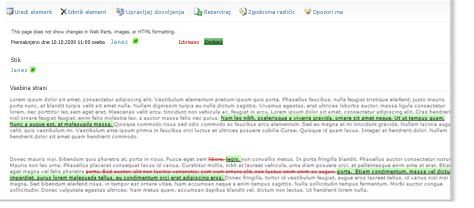
Iskanje
Nove funkcije iskanja v SharePoint Server 2010 lažje iskanje več pomembnih informacij in iskanje sodelavcev, hitro in učinkovito. Izboljšave vključujejo novo postavitev rezultatov, podrobneje informacij v kategorije, ki vključuje bolje opisi in metapodatkov. Poleg tega osebe, ki so v vaši družabnih krog bo prikazana na vrhu rezultatov iskanja.
Hitreje do odgovorov bolje,
Iskalne funkcije za podjetja vključujejo številne načine iskanja informacij in oseb ter krmarjenja po rezultatih iskanja. Med nove funkcije spadajo:
-
natančnejša opredelitev: prikaže informacije o rezultatih in omogoča omejitev rezultatov po določenih vrstah, kot je mesto, avtor ali datum,
-
vnaprej dopolnjene predloge za iskanje, povezave za sorodna iskanja in razširjene kratice,
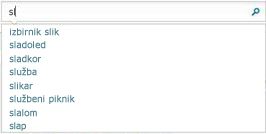
-
možnost iskanja dokumentov z uporabo logične sintakse (AND, OR in NOT) in nadomestnih znakov v predponi (*),
-
možnost iskanja SharePointove vsebine v računalniku, v katerem je nameščen Windows 7,
-
izboljšana možnost »Ali ste mislili?« za podporo več jezikov in izrazov v poslovnem okolju.
Iskanje je izkušnja z »družabno ««
Z možnostjo iskanja v družabnih izračunavanje in sodelovanja funkcij v SharePoint Server 2010 lahko:
-
iskanje oseb glede na izkušnje in strokovno znanje, če želijo poiskati nekoga z zahtevanimi znanji,
-
uporabo iskanja po fonetičnih imenih, če želijo poiskati imena, ki zvenijo podobno (ali je John ali Jon?),
-
razdelitev rezultatov iskanja s kategorijami, kot je oddelek ali naziv.
Druge izboljšave iskanja
Model iskanja uporablja lastnosti (ali metapodatke), ki jih vi ali vaš računalnik posreduje z dokumenti. S funkcijo za takojšnje iskanje se v vsebini iščejo ključni izrazi, s katerimi se lahko najdejo manjkajoče ali nepravilne lastnosti, s tem pa se izboljša relevantnost.
Obsegi iskanj po mestu so namesto iskanja po vseh mestih samodejno omejeni na trenutno mesto in njegova podmesta.
Dostop brez povezave do vsebine mesta
Uporaba novega Microsoft SharePoint Workspace 2010 za delo s SharePointovih mest, knjižnic in seznamov brez povezave in Sinhronizirajte spremembe, ko ponovno vzpostavite povezavo z omrežjem podjetja
Microsoft SharePoint Workspace omogoča delo s SharePointovimi mesti na namizju z vzpostavljeno povezavo s poslovnim omrežjem ali ko je povezava prekinjena. Nekatere prednosti takšne integracije:
-
Brez povezave si lahko na preprost in hiter način ogledate, dodajate, urejate ter brišete dokumente SharePointove knjižnice ali elemente seznama.
-
Dvosmerna sinhronizacija med računalnikom in omrežjem – kar pomeni posodabljanje podatkov v računalniku ali omrežju, ko imate vzpostavljeno povezavo z omrežjem.
-
Ko prekinete povezavo med računalnikom in omrežjem in jo nato znova vzpostavite, je vsebina samodejno sinhronizirana.
-
Z novo funkcijo za zunanji seznam lahko brez povezave učinkoviteje delate z zalednimi poslovnimi podatki, kot so na primer zbirke podatkov strežnika SQL Server in SAP.
Upravljanje in prilagajanje mest
Številne nove funkcije, povezane z upravljanjem dovoljenj, načrtovanjem mest in mednarodnim uporabniškim vmesnikom optimizirajo način uporabe in načrtovanja SharePointovih mest in vsebine ter dostopa do njih.
Ogled in prilagodite ravni dovoljenj, vključno z ravni dovoljenja za določenega uporabnika ali skupino z novo orodje za upravljanje dovoljenj
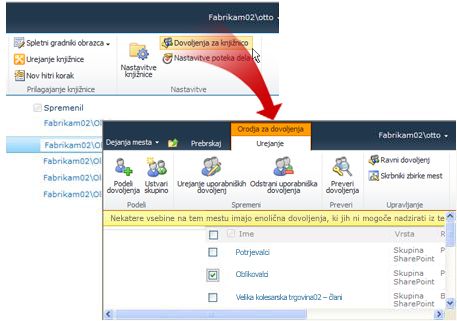
Z novim orodjem za upravljanje dovoljenj, ki je na voljo v vseh zbirkah mest, na mestih, seznamih ali v elementih seznama, lahko na preprost način dodate ali odstranite uporabnike ali skupine, spremenite ravni dovoljenj, prekinete dedovanje in upravljate anonimni dostop. Poleg tega si lahko tudi ogledate in prilagodite vse ravni dovoljenj, dodeljene določenemu uporabniku ali skupini.
Spreminjanje barv in pisav za mesto z uporabo datoteke Novi podprti teme
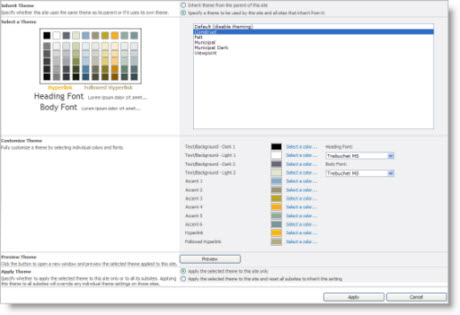
Z novo Galerija tem izberite iz več teme, ki so vključeni v SharePoint Server 2010. Lahko ustvarjajo teme datotek iz Microsoft PowerPoint in jih dodate v galeriji za izbiro.
Ustvarite mesta mednarodno osebe s posebnimi potrebami tako, da spremenite jezik spletnega mesta
Z ustreznim jezikovnim paketom si lahko v želenem jeziku ogledate strani z nastavitvami, pomoč in vsebino programa, kot so naslovi seznamov in imena stolpcev.
Poslovno obveščanje
SharePoint Server ponuja zmogljivejše možnosti poslovnega obveščanja, in sicer z izboljšanimi funkcijami v storitvah Excel Services, storitvah PerformancePoint Services in storitvah za poslovno povezanost – ogrodju, ki temelji na SharePointu in ponuja standardizirani vmesnik za obstoječe poslovne podatke in procese.
Delo z razširjenim poslovno obveščanje (BI) zmogljivosti s storitvami Excel Services
Storitve Excel Services izboljša poslovno obveščanje (BI) zmogljivosti SharePoint Server 2010, ki zagotavlja:
-
izboljšane funkcije vizualne analize podatkov, kot so na primer pogojno oblikovanje, grafikoni »sparkline« in bolj prepoznavno odkrivanje podatkov s filtri,
-
tesno integracijo odjemalskih funkcij z dodatkom PowerPivot za SharePoint, novo funkcijo »samopostrežnega poslovnega obveščanja« storitev za analizo strežnika SQL,
-
možnost preproste in hitre analize milijonov zapisov.
Če namestite in konfigurirate tudi Office Web Apps, Excel Web App ponuja še več. Med te nove funkcije spadajo:
-
nove možnosti oblikovanja in urejanja, ki omogočajo urejanje in oblikovanje preglednic neposredno v spletnem brskalniku (tako kot v Excelu). Črtam, obrobam in številkam lahko zdaj spreminjate barvo, slog in velikost, za ozadje pa uporabite Excelove barvne odtenke;
-
spletno ustvarjanje novih delovnih zvezkov in tabel v delovnih zvezkih.
Dodajanje bogate grafikoni na SharePointova mesta tako, da uporabite nov spletni gradnik za grafikone
Nov spletni gradnik grafikona, ki temelji na tehnikah ponazoritev podatkov podjetja Dundas, omogoča dodajanje grafikonov na SharePointova mesta s spletno konfiguracijo – grafikone lahko s podatki povežete iz različnih virov, kot so na primer SharePointovi seznami, zunanji seznami, storitve poslovnih podatkov, storitve Excel Services in drugi spletni gradniki.
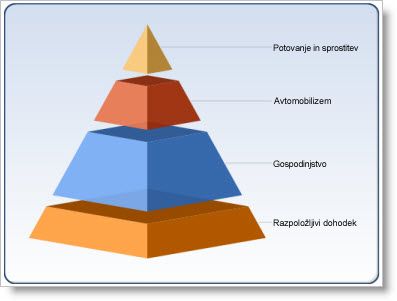
Spremljanje in analiziranje poslovanja s storitvami PerformancePoint
Storitve Performance Point Services omogočajo preprost nadzor in analizo poslovnega delovanja ter sprejemanje boljših poslovnih odločitev.
-
Ustvarite in uporabite interaktivne nadzorne plošče s pregledi rezultatov, poročili (vključno s storitvami poročanja in poročili storitev Excel Services) in filtri.
-
Ustvarite in uporabite preglede rezultatov, ki združujejo podatke iz več različnih virov podatkov (vključno s storitvami za analizo, strežnikom SQL, SharePointovimi seznami in storitvami Excel Services), če želite slediti podatkom in jih nadzirati.
-
Uporabite zmogljiva analitična poročila, da prepoznate uspešnost izvajanja in poiščete razloge ter uporabite filtre za prilagoditev poročil.
-
Integrirajte programe za poslovno obveščanje in informacije z drugimi zmogljivimi SharePointovimi funkcijami, kot sta na primer sodelovanje in upravljanje vsebine.
Upravljanje in jih zaščitijo vaš PerformancePoint vsebine z boljša integracija s SharePointom
Storitve PerformancePoint Services omogoča upravljanje in jih zaščitijo vaš vsebine PerformancePoint v SharePoint Server 2010. Storitve PerformancePoint Services izkorišča SharePoint Server prilagodljivost, sodelovanje, varnostno kopiranje in obnavljanje in nesreča obnovitev zmogljivosti. Nadzorne plošče in elementov nadzorne plošče so shranjeni, upravljati in zavarovano v SharePointove sezname in knjižnice, da boste z eno varnost in skladišče okvir.
Dostop do podrobnejših podjetja z izboljšano pregledi rezultatov
Izboljšani pregledi rezultatov programa PerformancePoint omogočajo preprostejši ogled in hiter dostop do podrobnejših informacij, poleg tega pa ponujajo bolj prilagodljive možnosti postavitve, dinamične hierarhije in izračunane funkcije KPI-jev. S to izboljšano funkcijo lahko zdaj ustvarite metrike po meri, ki uporabljajo več različnih virov podatkov, ter razvrščate, filtrirate in si ogledujete različice med dejanskimi in ciljnimi vrednostmi ter tako lažje prepoznate skrbi in tveganja.
Ustvarjanje analitičnih poročil za boljše razumevanje temeljnih podjetja prisili zadaj rezultatov
Izboljšana analitična poročila podpirajo filtriranje vrednosti, nove vrste grafikonov in pogojno oblikovanje na podlagi strežnika. Razčlenitveno drevo z enolično ponazoritvijo – nova vrsta poročila, ki je na voljo v storitvah PerformancePoint Services – omogoča hitro in vizualno razčlenitev vrednosti višje ravni ter lažje razumevanje uspešnosti izvajanja.
Storitve za poslovno povezanost
Storitve za poslovno povezanost omogočajo integracijo programa z zunanjimi podatki, vključno s številnimi poslovnimi podatki. Za razvoj storitev za poslovno povezanost je bila uporabljena tehnologija kataloga poslovnih podatkov, ki je bila prvič na voljo v strežniku Microsoft Office SharePoint Server 2007. Storitve za poslovno povezanost uporabite za:
-
preprostejše določanje zunanjih vrst vsebine – prej imenovane »entitete«, in sicer z vizualnim vmesnikom programa SharePoint Designer ter brez urejevalnika XML-ja,
-
povezovanje z večjim številom virov podatkov – relacijske zbirke podatkov, SAP, spletne storitve in programi po meri – in bolj zmogljivo komunikacijo z njimi, vključno s popolno podporo za ustvarjanje, branje, posodabljanje in brisanje.
-
uporabo razširitev zmogljivega odjemalca, da ustvarite SharePointov program in ga nato razširite na odjemalske programe sistema Microsoft Office, kot so SharePoint Workspace, Outlook in Word, tako da boste z zunanjimi podatki lahko delali brez povezave,
-
ogled zunanjih poslovnih podatkov v strežniku in odjemalskih programih brez prilagajanja, vključno s celovito integracijo poslovnih podatkov s SharePointovimi seznami.
Prilagajanje SharePointa s programoma InfoPath in SharePoint Designer
Boljša integracija strežnika InfoPath, Microsoft SharePoint Designer 2010 in SharePoint Server 2010 omogočajo lažje prilagodite SharePoint seznamih, pogledov in poteki dela.
Prilagajanje obrazcev SharePointovega seznama

S programom InfoPath lahko zdaj popolnoma prilagodite obrazce SharePointovih seznamov. Spremenite lahko videz obrazca, preklopite na postavitev z več stolpci, ga razdelite na več odsekov, razvrstite vnesene podatke, polja vnaprej izpolnite in odseke obrazca nastavite tako, da se samodejno prikažejo in skrijejo. Če želite zagnati InfoPath, na traku katerega koli seznama kliknite ukaz Prilagodi obrazec. Po dokončanem prilagajanju obrazec znova objavite na SharePointovem mestu, da zamenjate privzeti obrazec.
Prilagajanje pogledov SharePointovega seznama
Vse standardne poglede elementov seznama v SharePoint Server 2010 zdaj uporabite v prilagodljivih XSLT spletni gradnik pogleda seznama, kar prilagajanje seznama pogled v SharePointu, lažje in hitreje. SharePoint Designer 2010, lahko hitro uporabite sloge po meri SharePointovega seznama poglede in pogojno oblikovanje vrstice, glede na njihove vsebine.
Prilagajanje SharePointovih potekov dela
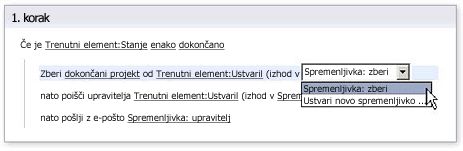
SharePoint Designer 2010 lahko zdaj uporabite za v celoti prilagoditi »velikih treh« poteke dela v SharePointu – potek dela odobritve, zbiranja povratnih informacij in zbere podpis. Zmožnost poteka dela je bil razširjen z novo dejanj, kot je obogateno vgrajenih odobritev dejanja. Za vnovično uporabo potekov dela lahko zasnovano enkrat in nato znova uporabiti več seznamov, knjižnic dokumentov ali vrste vsebine. Uporabniška izkušnja SharePoint Designer 2010 so preoblikovano popolnoma, z uporabo traku ustvarjanje izkušnja, ki je preprostejši in bolj znano osebam, ki uporabljajo Office.










